Introduksjon
Denne tutorialen vil hjelpe deg gjennom skjemaet for "Post New Work" (Publiser nytt verk) på Archive of Our Own - AO3 (Vårt eget arkiv) trinn for trinn, og tar utgangspunkt i at du ikke har noen tidligere kunnskap om å publisere verk på AO3. Vi forutsetter også at du ser siden i standardlayouten. Vennligst tilpass instruksjonene hvis du benytter deg av en annen layout.
Hvis verket ditt allerede er publisert på en annen side, kan det hende du ønsker å importere det. Legg merke til at importens suksess stort sett avhenger av hvilken side verket ligger på, og denne sidens kompatibilitet med AO3. For øyeblikket er det flere sider det ikke går an å importere fra.
Du kan finne mer informasjon om publisering, redigering og importering av verk på vår FAQ for publisering og redigering.
Merk: Vi oppfordrer deg sterkt til å skrive verket ditt i et eksternt skriveprogram og deretter publisere det på AO3 når du er ferdig. AO3 lagrer ikke verkene dine automatisk mens du jobber med dem på siden, og alle kladder på AO3 blir slettet én måned etter at de ble opprettet. Du kan ikke få tilbake slettede kladder.
For å vite mer om kladder og hvordan de fungerer på AO3, vennligst se vår FAQ for publisering og redigering.
Om nytt verk-siden
Gå til menyen Post (Publiser) og velg "New work" (Nytt verk). Dette finner du øverst til høyre på siden like ved brukernavnet ditt.
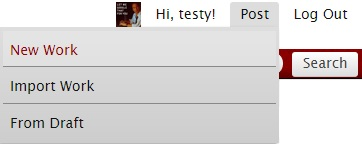
Dette tar deg med til nytt verk-siden, hvor du kan legge til verkets innhold og annen informasjon. Obligatoriske felt er markert med en stjerne og rød tekst i feltets overskrift.
Hvis du har lagret en kladd, vil du se en knapp med teksten "Restore From Last Unposted Draft?" (Gjenopprett fra siste upubliserte kladd?) øverst på siden. Hvis du klikker på denne, vil nytt verk-siden bli lukket, og siden Edit Work (Rediger verk) åpnes med din siste lagrede kladd. For å lære mer om kladder og hvordan de fungerer på AO3, vennligst gå til vår FAQ for publisering og redigering.
De fleste av valgmulighetene har et blått symbol med et spørsmålstegn i ved siden av seg ?, som viser pop-ups med nyttig tilleggsinformasjon.
Å fylle inn informasjon med tagger
Vi bruker tagger for mesteparten av informasjonen (metadataen) som er knyttet til verkene. Category (Kategori), Warnings (Advarsler), Rating (Aldersgrense), Fandoms (Fandommer), Characters (Karakterer), Relationships (Forhold) og Additional Tags (Ytterlige tagger) er alle forskjellige typer tagger. For mer informasjon om tagger, gå til FAQen for tagger.
Noen felt har funksjonen autofullføring. Det vil si at du kan begynne å fylle inn en tagg og en liste med forslag vil dukke opp automatisk. Kun kanoniske tagger - det vil si tagger som har blitt markert som "vanlige" av AO3 sine taggorganisatorer - vil vises. Hvis du ønsker å opprette en ny tagg, kan du ignorere autofullføringen. Forsikre deg om at du trykker på Enter eller setter inn et komma etter hver tagg. Du kan gjenta denne prosessen helt til du har listet opp alle taggene du ønsker.
Folk som blar gjennom verk på AO3 kan bruke denne informasjonen til å finne verk de er interesserte i. Å fylle ut disse feltene så nøyaktig og fullstendig som mulig vil hjelpe andre brukere med å finne verkene dine.
Rating (Aldersgrense) (obligatorisk felt)
Velg den aldersgrensen du mener best passer verket ditt, eller velg "Not Rated" (Ingen aldersgrense satt).
Aldersgrenser viser til verkets intensitet og gir brukere en pekepinn på om verket passer for dem eller ei. Aldersgrenser og advarsler kan tiltrekke brukere som leter etter spesifikt innhold, og de kan også advare brukere som ønsker å styre unna dette innholdet. Fordi fanverk kan behandle temaer som er kontroversielle eller tunge, oppfordrer vi skapere til å velge aldersgrenser og advarsler for å hjelpe brukere velge hvilke verk de ønsker å se.
Aldersgrensene og deres beskrivelse er gitt som følger:
- Ingen aldersgrense satt
- Denne er satt som standard. Når det gjelder søking, sortering, og andre funksjoner på AO3, kan det hende at denne blir behandlet på samme måte som verk med aldersgrensene voksen eller forbudt for barn. Velg dette hvis du foretrekker å ikke sette noen aldersgrense på verket ditt.
- General Audiences (Tillatt for alle)
- Innholdet i verket vil sannsynligvis ikke være støtende for noen, og passer for alle aldre.
- Teen And Up Audiences (Tenåringer og eldre)
- Innholdet i verket kan være upassende for personer under 13 år.
- Mature (Voksen)
- Verket har voksent innhold (sex, vold, osv.) som ikke er like grafisk som verk med aldersgrense forbudt for barn.
- Explicit (Forbudt for barn)
- Verket har voksent innhold som er beskrevet i detalj, som pornografi, grafisk vold, osv.
Hvis man går inn på et verk som har aldersgrense "ingen aldersgrense satt", "voksen" eller "forbudt for barn" får man en advarsel (med mindre man har slått av dette i sine innstillinger) som forteller at verket kan ha voksent innhold. Se Hvordan kan jeg slå av spørsmålet om å få se innhold som er uegnet for mindreårige? for å få mer informasjon om denne innstillingen.
For mer informasjon om aldersgrenser på AO3, besøk Brukervilkår FAQ - Aldersgrenser og advarsler.
AO3 Warnings (AO3s advarsler) (obligatorisk felt)
Velg alle advarsler du mener passer til verket ditt, eller "No Archive Warnings Apply" (ingen advarsler gjelder) eller "Choose Not To Use Archive Warnings" (velg å ikke bruke arkivets advarsler). Du kan velge flere advarsler samtidig. Fanverk kan behandle temaer som er kontroversielle eller tunge, og derfor oppfordrer vi skapere til å velge aldersgrenser og advarsler for å hjelpe brukere med å velge hvilke verk de ønsker å se.
AO3 krever at skapere enten advarer om – eller velger å ikke advarer om – en kort liste over vanlige advarsler: "Major Character Death" (Sentral karakters død), "Underage" (Sex som involverer mindreårige), "Rape/Non-Con" (Voldtekt/sex uten samtykke), og "Graphic Depictions of Violence" (Grafiske fremstillinger av vold). Vi har også en mulighet for advare om øvrig innhold, eller å ikke advare om innhold i det hele tatt.
Advarslene og deres beskrivelse er som følger:
- Velg å ikke bruke arkivets advarsler
- Bruk denne hvis advarsler kan gjelde men du ønsker å ikke bruke dem.
- Ingen advarsler gjelder
- Bruk denne hvis AO3s advarsler ikke gjelder for verket (med andre ord, hvis det ikke inneholder grafiske fremstillinger av vold, en sentral karakters død, voldtekt/sex uten samtykke, eller sex som involverer mindreårige).
- Grafiske fremstillinger av vold
- Dette gjelder for vold som er blodig, grafisk og eksplisitt beskrevet. Nøyaktig hvor grensen går er opp til deg å bestemme.
- Sentral karakters død
- Vennligst bruk skjønn til å bestemme hvem som telles som en sentral karakter.
- Voldtekt/sex uten samtykke
- Igjen, dette er opp til deg å bestemme. Hvis du mener at verket ditt har seksuelt innhold som er på grensen til å være ikke-samtykkende, men ikke ønsker å bruke denne advarselen - eller du er usikker på om du burde - kan du alltids bruke "velg å ikke bruke arkivets advarsler" i stedet.
- Sex som involverer mindreårige
- Denne advarselen gjelder utelukkende for beskrivelser eller avbildninger av seksuell aktivitet som involverer karakterer under 18 år (dette inkluderer altså ikke romantiske aktiviteter som kyssing eller vage referanser uten faktiske beskrivelser/avbildninger). Dette gjelder generelt for mennesker. Hvis du skriver porno om romvesener med levetid på én måned eller tusen år gamle vampyrer med sekstenårige kropper, vennligst bruk skjønn. Du har alltids muligheten til å spesifisere alderen til karakterene eller bruke "velg å ikke bruker arkivets advarsler".
Du kan bruke feltet ytterlige tagger for å gi mer detaljerte advarsler (dette vil bli beskrevet i detalj senere i denne tutorialen).
Våre retningslinjer når det gjelder advarsler kan du finne i våre brukervilkår og brukervilkår FAQ.
Fandoms (fandommer) (obligatorisk felt)
Fyll inn navnet på fandommen(e) som verket ditt tilhører. Bruk helst hele navn og styr unna forkortelser for å unngå tvetydighet.
Dette er et autofullføringsfelt. Merk deg at hvis du oppretter en ny tagg for en fandom, kan det hende at den ikke dukker opp på fandomsiden før om et par dager.
Du kan poste verk på AO3 som ikke tilhører noen spesifikk fandom. For mer informasjon, vennligst se Kan jeg arkivere originale verk? i brukervilkårene. Du kan publisere denne typen verken ved å bruke fandomtaggen "Original Work" (Originalt verk).
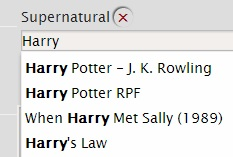
For mer informasjon om fandomtagger (og andre tagger), vennligst se vår FAQ for tagger eller Når fjerner dere en fandomtagg? i brukervilkår FAQ.
Category (Kategori)
Velg en eller flere kategorier for de romantiske og/eller seksuelle forholdene som er inkludert i verket ditt fra listen.
Det finnes seks forskjellige kategorier av verk AO3. En tolkning av forkortelsene finner du under, men legg merke til at den eksakte definisjonen av disse varierer mellom forskjellige fandommer og fans. Bruk de du mener passer, eller ingen:
- F/F (K/K)
- Forhold mellom to kvinner.
- F/M (K/M)
- Forhold mellom en kvinne og en mann.
- Gen (Fenerelt)
- Ingen romantiske eller seksuelle forhold, eller forhold som ikke er hovedfokuset i verket.
- M/M (M/M)
- Forhold mellom to menn.
- Multi (flere)
- Mer enn et type forhold, eller et forhold med mer enn to partnere.
- Other (Øvrig)
- Andre typer forhold.
Relationships (Forhold)
Fyll inn de sentrale forholdene i verket ditt. Dette kan være alle slags forhold, ikke bare romantiske eller seksuelle. Et romantisk og/eller seksuelt forhold er betegnet med en skråstrek ("/") mellom navnene (for eksempel "Chidi Anagonye/Eleanor Shellstrop"). Forhold som ikke er seksuelle eller romantiske som for eksempel platoniske forhold mellom venner, familie, lagkamerater osv. betegnes med en "&" mellom navnene (for eksempel "Alphonse Elric & Edward Elric").
Fullt navn er å foretrekke der det er mulig for å forhindre tvetydighet. Vennligst merk at hver forholdstagg må være maks 100 karakterer lang. Hvis verket ditt inneholder et forhold med seks eller flere karakterer, kan det være at du må bruke kun fornavn eller kallenavn for å unngå å overstige grensen for maks antall tegn.
Dette er et autofullføringsfelt. For mer informasjon om forholdstagger (og andre tagger), se vår FAQ for tagger.
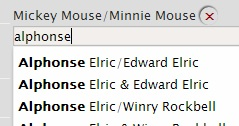
Characters (Karakterer)
Her kan du liste opp de sentrale karakterene i verket ditt. Fullt navn (for- og etternavn) foretrekkes for å unngå tvetydighet. Hvis du ønsker å inkludere originale karakterer, kan du bruke eksisterende tagger for disse – bare begynn å fylle inn "original character" (Original karakter) for å få en liste.
Dette er et autofullføringsfelt. For mer informasjon om karaktertagger (og andre tagger), se vår FAQ for tagger.
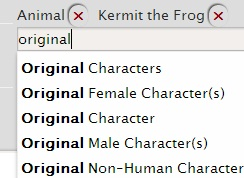
Additional Tags (Ytterligere tagger)
Her kan du fylle inn alle andre tagger du ønsker å legge til på verket ditt. Du kan også bruke dette feltet til å advare om ting som ikke er dekket av de offisielle advarslene. Vennligst ikke fyll inn fandommer, forhold, eller karakternavn i dette feltet, med mindre du inkluderer ekstra informasjon om disse (for eksempel "Kvinnelig Sherlock Holmes" eller "Haku/Ogino Chihiro nevnes kort").
Ytterligere tagger er et viktig verktøy for brukere som ønsker å finne verk om det de er interessert i (f. eks. verk i spesifikke sjangre eller som handler om visse temaer). For at verket ditt skal nå så mange brukere som mulig, er det verdt å ta seg tid til å tagge verket så nøye som mulig. Det er likevel opp til deg hvor mye (eller lite) du tagger verket ditt og hva du ønsker å inkludere.
Det er ingen begrensninger for hva som kan være en ytterligere tagg, så du kan fylle inn hva enn du føler passer for ditt verk og/eller fandom. Du kan hjelpe brukere med å forstå hvilke sjangre eller temaer som er inkludert i verket ditt (for eksempel, angst, fluff og angst, humor, komme ut av skapet, BDSM, offentlig sex). Hvis du har tatt kanoniske karakterer fra fandommen din og satt dem i en annen setting, kan du la brukere få vite dette ved å tagge det med Alternativt univers (enkelte AUer har eksisterende kanoniske tagger, som "omegaverse"). Hvis verket ditt er en crossover eller sammenslåing av flere forskjellige fandommer, kan det være lurt å inkludere disse taggene her. Du kan også liste opp fetisjer som er inkludert i verket, hvilken tidsperiode det foregår osv.
Hvis du er usikker på hva du skal fylle inn her, prøv å finne ut hvilke tagger andre skapere i fandommen har brukt. Du kan alltid redigere verket senere for å endre på eller legge til tagger.
Dette er et autofullføringsfelt. For mer informasjon, se vår FAQ for tagger.
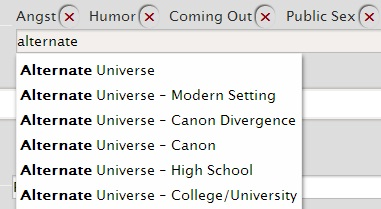
Work Title (Verkets tittel) (obligatorisk felt)
Fyll inn tittelen på verket ditt. Dette kan være hva som helst, maks 255 tegn med uformatert tekst. Du kan ikke bruke HTML- eller CSS-formatering i dette feltet.
Add co-authors? (Legge til medforfattere?)
Hvis du har skapt verket sammen med andre, kan du krysse av i denne boksen og deretter fylle inn deres pseudonym(er). Du kan kun legge til eksisterende AO3-brukere som medskapere. Du skal ikke bruke dette feltet til å takke beta-lesere; vanlig praksis er å bruke bemerkninger til det.
Når de er lagt til, kan medskapere redigere kapitler som de har bidratt med, slette verket, eller legge det til i sine serier.
Vennligst legg merke til at når medskapere blir lagt til, kan de ikke fjernes fra verket og vi kan heller ikke gjøre det for deg. De må gjøre dette selv. Derfor, forsikre deg om at du legger til rett person og ikke noen med et lignende pseudonym.
Summary (Sammendrag)
Fyll inn et sammendrag av verket ditt. Dette er litt som baksideteksten du finner på et bokomslag eller en DVD. Du kan bruke det til å fortelle folk hva de kan forvente seg av verket ditt og vekke interessen deres.
Hvis du er usikker på hvordan du kan sammenfatte verket ditt, kan du prøve å se på andre verk på AO3 for å få inspirasjon. Et sammendrag er ikke obligatorisk, så du kan velge å ikke ha det med hvis du ikke ønsker.
Notes (Bemerkninger)
Du kan inkludere all tilleggsinformasjon du ønsker i seksjonen for bemerkninger. Bemerkninger kan legges til i begynnelsen av og/eller på slutten av verket ditt, eller til enkeltkapitler.
Eksempler på bemerkninger kan være:
- å forklare hvorfor du har opprettet verket (f. eks. inspirasjon fra en leser)
- å takke de som har hjulpet deg (f. eks. beta-lesere)
- en beskjed til brukerne som følger verket ditt (f. eks. når du planlegger å publisere nye oppdateringer på et uferdig verk)
- advarsler om innhold som ikke er inkludert i taggene, men som du likevel ønsker å nevne
- hva enn annet du ønsker at folk skal få vite om verket ditt som ikke er inkludert i sammendraget eller taggene
Does this fulfill a challenge assignement? (Er dette et svar på en utfordring?)
Hvis du har en åpen utfordring, vil denne valgmuligheten vises på siden "Publiser nytt verk".
For å fullføre en utfordring, kryss av i boksen "Challenge/Gift Exchange Assignment" (utfordring/gaveutveksling). Når verket ditt er publisert, vil det følgende skje:
- Utfordringen blir markert som fullført.
- Verket blir gitt som gave til den brukeren det gjelder (hvis det er en gave).
- Verket ditt blir lagt til i samlingen.
Post to Collections/Challenges (Publiser i samlinger/utfordringer)
Hvis du opprettet verket som en del av en samling eller utfordring, skal du spesifisere det her. Hvis du har krysset av i boksen Challenge Assignment (Tildelt utfordring), behøver du ikke å fylle ut denne seksjonen.
Dette er et autofullføringsfelt. Legg merke til at du ikke kan opprette en ny samling fra denne siden.
Hvis utfordringen er en gaveutveksling, kan du også fylle inn navnet til mottakeren i feltet "Gift this work to" (Gi dette verket i gave til). Hvis samlingen som du legger verket ditt til i er anonym og/eller ikke offentliggjort ennå, vil du ved å legge til verket i samlingen bli anonymisert og/eller verket ditt blir skjult fra alle brukere med unntak av deg selv og moderatoren(e) for samlingen fram til den blir offentliggjort. Vennligst vær oppmerksom på dette når du legger verket ditt til i samlinger.
Vennligst se Vår FAQ for samlinger for mer informasjon.
Gift this work to (Gi dette verket i gave til)
Hvis du har opprettet verket som en gave, eller som en del av en gaveutveksling, kan du fylle inn mottakerens pseudonym(er) her. Hvis du har krysset av i boksen "Tildelt utfordring", behøver du ikke å fylle ut denne seksjonen.
Mottakere trenger ikke å ha en AO3-bruker, men gaven kan bli lenket til en AO3-bruker hvis de har det. For å lenke en gave til en AO3-bruker, kan du begynne å fylle inn mottakerens navn og en liste over pseudonymer for AO3-brukere vil komme opp. Hvis det er en liste over lignende pseudonymer, må du forsikre deg om at du velger riktig navn. Verk kan gis i gave til flere mottakere på en gang.
Hvis du uheldigvis har gitt verket til feil brukerkonto eller pseudonym, kan du fjerne mottakeren gjennom siden "Rediger verk" ved å klikke på den røde (×) ved siden av vedkommendes navn. Deretter kan du fylle inn korrekt navn eller pseudonym og klikke på knappen "Update" (Oppdater) slik at mottakeren endres.
For mottakere som ikke har en AO3-bruker, kan du fylle inn hele pseudonymet eller navnet deres. Du må imidlertid forsikre deg om at pseudonymet eller navnet ikke tilhører en eksisterende AO3-bruker. Hvis det gjør det, blir du nødt til å endre på det på en eller annen måte, ellers blir verket gitt i gave til AO3-brukeren.
This work is a remix, a translation, a podfic, or was inspired by another work (Dette verket er en remix, en oversettelse, en podfic, eller inspirert av et annet verk)
Kryss av i denne boksen hvis verket ditt er basert på et annet verk, og fyll deretter inn detaljene.
- URL – fyll inn URLen til originalverket. Hvis verket er på AO3, er URLen den eneste detaljen du trenger å fylle inn – med mindre det er en oversettelse; da må du også krysse av i den boksen.
- Title (Tittel) – Fyll inn tittelen på originalverket hvis det ikke er publisert på AO3.
- Author (Forfatter) – fyll inn pseudonymet eller navnet på forfatteren til originalverket hvis det ikke er publisert på AO3.
- Language (Språk) – fyll inn språket til originalverket hvis det ikke er publisert på AO3. Du fyller inn språket på ditt verk lenger ned på siden.
- Translation (Oversettelse) – hvis verket ditt er en oversettelse av originalverket, kryss av i denne boksen.
This work is a part of a series (Dette verket er en del av en serie)
Kryss av i denne boksen hvis verket ditt er en del av en ny eller en eksisterende serie. Du kan kun legge til verk i en serie hvis du er eieren eller medeier av serien. For å legge til verket i en eksisterende serie, velg det fra menyen "Choose one of your existing series" (Velg en av dine eksisterende serier). For å opprette en ny serie, fyll inn navnet på serien i feltet ved navn "Or create and use a new one" (Eller opprett og bruk en ny en).
For å legge til et verk i en annen persons serie (f. eks. en medskaper) må de først legge til deg som medforfatter av serien.
For mer informasjon om serier på AO3, se serier FAQ.
This work has multiple chapters (Dette verket har flere kapitler)
Kryss av i denne boksen hvis verket ditt kommer til å ha flere kapitler. Hvis du allerede vet hvor mange kapitler det kommer til å ha, kan du fjerne spørsmålstegnet som står som standard og fylle inn totalt antall kapitler verket kommer til å ha. Du kan også fylle inn en unik tittel på kapittelet, men dette er ikke obligatorisk. Hvis du ikke fyller inn en kapitteltittel, vil standardtittelen være hvert kapittels nummer på engelsk (f. eks. "Chapter 2"). Hvis du fyller inn en tittel for kapittel 1, vil denne ikke vises før verket ditt har minst to kapitler.
Du kan legge til kapitler på verket ditt når det er publisert ved å åpne verket og klikke på knappen "Add Chapters" (Legg til kapitler). Du kan også gjøre dette fra siden Works (Verk) på skrivebordet ditt.
For mer informasjon om verk med flere kapitler, se vår FAQ for publisering og redigering.
Set a different publication date (Bruk annen publiseringsdato)
Kryss av i denne boksen hvis du ønsker å tilbakedatere verket ditt, og velg deretter dag, måned og år for publisering. Dette kan være nyttig hvis du publiserer et verk på nytt som tidligere ble publisert et annet sted og du ønsker at verket på AO3 skal vise når verket originalt ble publisert.
Merk at du ikke kan fylle inn en publiseringsdato som er frem i tid.
Et verk som er tilbakedatert vil fortsatt vises i RSS-leseren som et nylig publisert verk, med vil ikke vises øverst på indekssiden ved standardsortering (dato oppdatert) av verk (f. eks. på søkeresultater når man søker etter eller ser gjennom verk).
Choose a language (Velg språk)
Velg språket på verket ditt i menylisten. Hvis språket ditt ikke er på listen, kan du gi oss beskjed om det ved å kontakte support.
Select Work Skin (Velg en layout for verket)
Du kan opprette en layout til verket som endrer verkets utseende. AO3 godtar kun et utvalg av HTML-tagger, så layouten til verket gir deg større kontroll over hvordan verket ditt ser ut. For eksempel kan det hende du ønsker å ha forskjellige skriftfarger som indikerer hvem av karakterene som snakker, skriver eller skriver tekstmeldinger, eller for å ha innrykk i deler av verket. Se layouter og arkivets utseende FAQ eller Tutorial: Styling av verk for mer informasjon om å lage layouter til verk.
Det finnes også to offentlige layouter til verk som du kan velge mellom her – layout for grunnleggende formatering og Homestuck-layout.
Velg den layouten du ønsker å bruke fra menyen.
Privacy (Begrensning av tilgang)
Begrens hvem som kan få tilgang til eller kommentere på verket ditt.
- Only show your work to registered users (Vis kun verket ditt til registrerte brukere) – kryss av i denne boksen for å kun la brukere som er logget inn få tilgang til verket ditt.
- Disable anonymous commenting (Slå av anonyme kommentarer) – kryss av i denne boksen for å forhindre kommentarer fra brukere som ikke er logget inn. Gjester vil fortsatt kunne gå inn på verket og legge igjen kudos.
- Enable comment moderation (Tillatt moderering av kommentarer) – kryss av i denne boksen for å moderere kommentarer på verket ditt. Dette betyr at du må godkjenne alle kommentarer før de blir publisert. Se Releases 0.9.87 - 0.9.91: Change Log (Comment moderation released!) for mer informasjon om moderering av kommentarer.
Input the work (Sett inn verket)
Det er ennå ikke mulig å legge videoer, bilder og lydfiler direkte inn på AO3, men du kan sette inn denne typen verk dersom de er publisert på en annen tjener. Hvis du skal publisere en video, et bilde eller en lydfil, gå til publisering og redigering FAQ for detaljer rundt hvordan du setter inn denne typen media.
Du kan fylle inn to forskjellige typer tekst i feltet Work Text (verkets tekst) – du kan enten fylle inn verket ditt som uformatert tekst og bruke begrenset HTML-tagging (standard), eller du kan klikke på Rich Text (rik tekst) for å fylle inn ferdigformatert tekst.
Vennligst merk: Vi oppfordrer deg på det sterkeste å skrive verket ditt i et eksternt skriveprogram og deretter publisere det på AO3 når du er ferdig. AO3 lagrer ikke verkene dine automatisk mens du jobber med dem på siden, og alle kladder på AO3 blir slettet én måned etter de ble opprettet. Du kan ikke få tilbake slettede kladder.
For å lære mer om kladder og hvordan de fungerer på AO3, vennligst se Vår FAQ for publisering og redigering .
Å bruke HTML
Verktøyet for HTML-redigering lar deg markere teksten din med HTML-tagger. For mer avanserte layouter, må du bruke en layout til verket (tilpasset CSS). Se Tutorial: Styling av verk for mer informasjon om hvordan du lager en layout til verket.
Tillatt HTML
a, abbr, acronym, address, b, big, blockquote, br, caption, center, cite, code, col, colgroup, dd, del, dfn, div, dl, dt, em, h1, h2, h3, h4, h5, h6, hr, i, img, ins, kbd, li, ol, p, pre, q, s, samp, small, span, strike, strong, sub, sup, table, tbody, td, tfoot, th, thead, tr, tt, u, ul, var.
Hvordan formaterer vi din HTML?
Når du fyller inn HTML i feltet "Work Text", gjør vi en liten opprydning for å forsikre oss om den er trygg (for å hindre spammere og hackere fra å laste opp skadelig kode). Vi utfører også noe grunnleggende formatering, både for å gjøre det lettere for deg og med hensyn til tilgjengelighet.
For å se resultatet av vår formatering og rette på eventuelle feil kan du klikke på knappen "Rich Text" og deretter på "HTML". Du kan også trykke på "Preview" (Forhåndsvisning) og deretter på "Edit" (Rediger) for å komme tilbake til siden – disse knappene finner du nederst på siden.
Vennligst legg merke til at den beste måten å få gode resultater på er å sette inn god HTML – på den måten kan du forsikre deg om at verket ditt blir riktig formatert på tvers av forskjellig typer nettlesere, skjermlesere, mobile enheter og nedlastinger.
For mer informasjon om å bruke HTML og formateringen vi gjør for deg, vennligst gå til hjelpesiden for HTML.
Å bruke Rich Text Editor
Hvordan Rich Text Editor – RTE (Redigeringsprogram for rik tekst) oppfører seg kommer an på hva slags enhet, nettleser og operativsystem du bruker, samt hvor du kopierer teksten fra. Likevel vil det være til god hjelp å starte med et dokument som er riktig formatert.
For mer informasjon om å få mest mulig ut av RTE, lime inn fra spesifikke tekstbehandlingsprogrammer og lime inn spesifikke typer formatering, gå til hjelpesiden for RTE.
Det er et par problemer med å lime inn fra noen vanlige tekstbehandlingsprogrammer som vi kjenner til. Vennligst se kjente problemer for flere detaljer rundt dette.
Å publisere verket
Når du er fornøyd med formateringen på verket og innstillingene du har gjort, kan du se hvordan verket ditt kommer til å se ut ved å klikke på knappen "Preview" (Forhåndsvisning) under publiseringsseksjonen som befinner seg under verket. Når du forhåndsviser verket, får du også mulighet til å lagre det som kladd. Du kan publisere verket ditt uten forhåndsvisning ved å velge "Post Without Preview" (Publiser uten forhåndsvisning); men vi anbefaler deg på det sterkeste at du forhåndsviser verket først, særlig hvis det er første gang du publiserer noe på AO3.
Det er også knapp som heter "Cancel" (Avbryt) under publiseringsseksjonen"; vennligst legg merke til at hvis du klikker på avbryt og ikke har lagret kladden, vil du miste hele verket og du kan ikke få det tilbake senere.
For å endre på noe, klikk på knappen "Edit" (Rediger). For å lagre verket som kladd og komme tilbake til det senere, velg "Save Without Posting" (Lagre uten å publisere). Når du er fornøyd med forhåndsvisningen, klikk på "Post" under og verket blir publisert på AO3 til andres fornøyelse.
Vennligst merk: Kladder som ikke er publiserte blir automatisk slettet fra AO3 én måned etter de ble opprettet. Derfor oppfordrer vi deg sterkt til å skrive og lagre verket ditt i et eksternt tekstbehandlingsprogram, og deretter publisere det på AO3 når det er ferdig. Du kan ikke få tilbake slettede kladder.
For å lære mer om kladder og hvordan de fungerer på AO3, vennligst se Vår FAQ for publisering og redigering.
Lykke til!
Hvor kan jeg finne mer informasjon hvis spørsmålet mitt ikke er besvart her?
For mer informasjon om å publisere og redigere verk, gå til Vår FAQ for publisering og redigering. Noen ofte stilte spørsmål om AO3 er besvart i den bredere AO3 FAQ og en del vanlige begrep er definert i vår ordliste. Spørsmål og svar om våre brukervilkår finner du i brukervilkår FAQ. Du kan også ta en titt på kjente problemer. Hvis du trenger hjelp til noe annet, vennligst kontakt support.
